Содержание
- 10. 1.Запустите программу «Ворд». Нажмите на кнопку «Поля» во вкладке «Разметка страницы». Вкладка может называться по-другому –
- 11. 3.В первой вкладке «Поля» укажите отступ 1 см от верхнего, нижнего, левого и правого краев. Выберите
- 12. 5.В той же вкладке «Разметка страницы» нажмите на кнопку «Колонки». Выберите количество колонок на одной странице
- 14. Скачать презентацию
Слайд 101.Запустите программу «Ворд». Нажмите на кнопку «Поля» во вкладке «Разметка страницы». Вкладка
1.Запустите программу «Ворд». Нажмите на кнопку «Поля» во вкладке «Разметка страницы». Вкладка

может называться по-другому – «Макет» или «Формат», в зависимости от версии Word.
2.Кликните по пункту «Настраиваемые поля».
2.Кликните по пункту «Настраиваемые поля».
Слайд 113.В первой вкладке «Поля» укажите отступ 1 см от верхнего, нижнего, левого
3.В первой вкладке «Поля» укажите отступ 1 см от верхнего, нижнего, левого
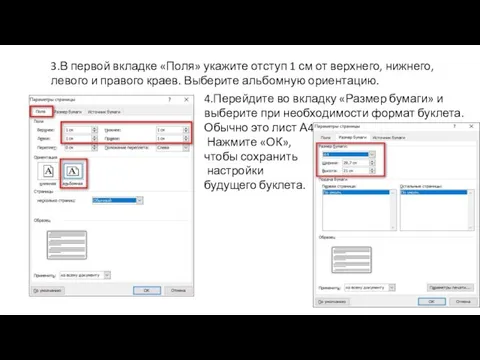
и правого краев. Выберите альбомную ориентацию.
4.Перейдите во вкладку «Размер бумаги» и выберите при необходимости формат буклета. Обычно это лист А4.
Нажмите «ОК»,
чтобы сохранить
настройки
будущего буклета.
Слайд 125.В той же вкладке «Разметка страницы» нажмите на кнопку «Колонки». Выберите количество
5.В той же вкладке «Разметка страницы» нажмите на кнопку «Колонки». Выберите количество
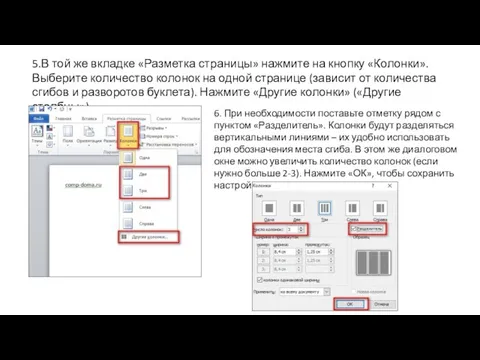
колонок на одной странице (зависит от количества сгибов и разворотов буклета). Нажмите «Другие колонки» («Другие столбцы»).
6. При необходимости поставьте отметку рядом с пунктом «Разделитель». Колонки будут разделяться вертикальными линиями – их удобно использовать для обозначения места сгиба. В этом же диалоговом окне можно увеличить количество колонок (если нужно больше 2-3). Нажмите «ОК», чтобы сохранить настройки.
- Предыдущая
Дыхательная системаСледующая -
Консерванты, их виды и применение

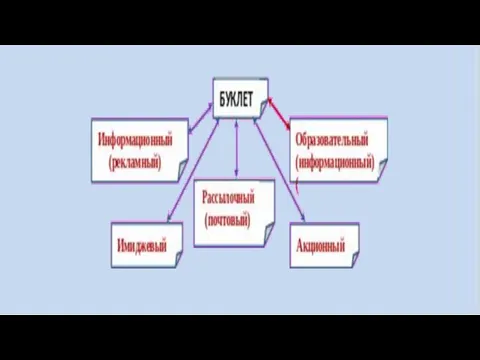





 Служу России
Служу России Презентация на тему Решение дробных рациональных уравнений Алгебра 8 класс
Презентация на тему Решение дробных рациональных уравнений Алгебра 8 класс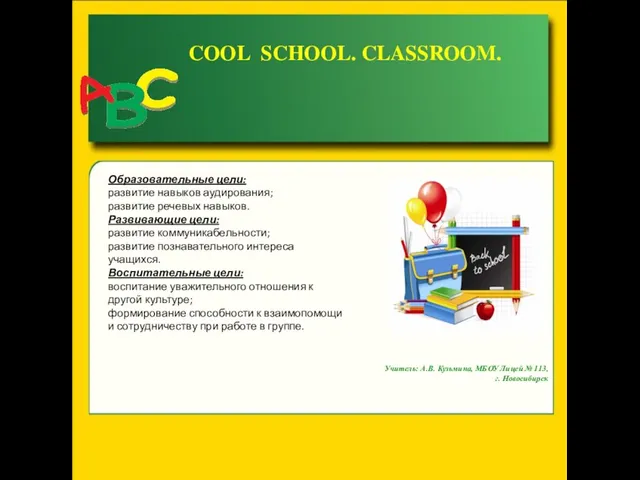 Презентация на тему Cool School
Презентация на тему Cool School  ЧЕРЛИН® ПРОИЗВОДСТВЕННАЯ КОСМЕТИЧЕСКАЯ КОМПАНИЯ
ЧЕРЛИН® ПРОИЗВОДСТВЕННАЯ КОСМЕТИЧЕСКАЯ КОМПАНИЯ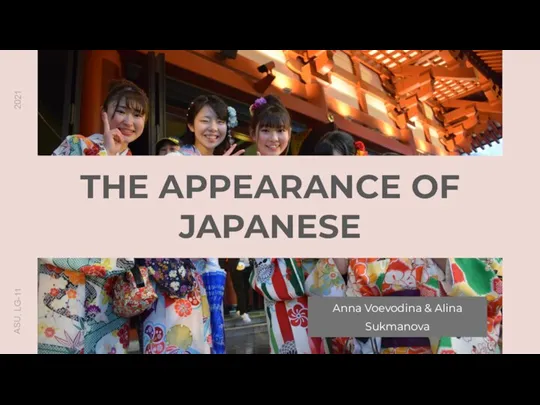 The appearance of japanese лн11
The appearance of japanese лн11 Правила стрельбы
Правила стрельбы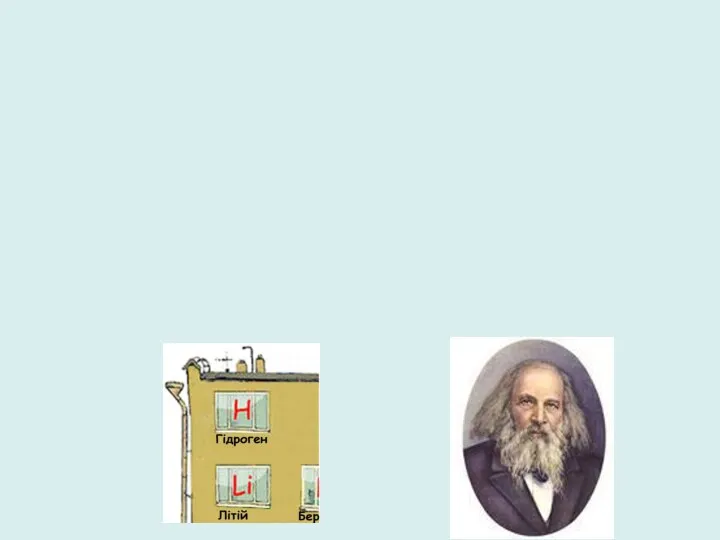 Тести_ закономірності ПСХЕМ
Тести_ закономірності ПСХЕМ Нормативная база: Федеральный закон от 06. 10.2003 года 131-ФЗ «Об общих принципах организации местного самоуправления в Российской Феде
Нормативная база: Федеральный закон от 06. 10.2003 года 131-ФЗ «Об общих принципах организации местного самоуправления в Российской Феде Презентация на тему Модели дистанционного обучения
Презентация на тему Модели дистанционного обучения Предложение по реализации проектов в сфере ЖКХ
Предложение по реализации проектов в сфере ЖКХ С днем рождения!!!
С днем рождения!!! Петровчане в годы Великой Отечественной войны1941-1945гг.
Петровчане в годы Великой Отечественной войны1941-1945гг. Последовательность. Прогрессия
Последовательность. Прогрессия МОЛОДЁЖНЫЙ ЖАРГОН КАК ОДИН ИЗ ПЛАСТОВ ЛЕКСИКИ СОВРЕМЕННОГО РУССКОГО ЯЗЫКА
МОЛОДЁЖНЫЙ ЖАРГОН КАК ОДИН ИЗ ПЛАСТОВ ЛЕКСИКИ СОВРЕМЕННОГО РУССКОГО ЯЗЫКА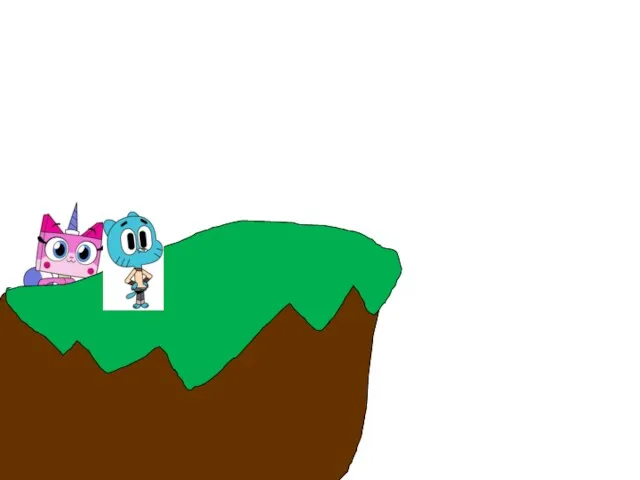 Принцесса Уникитти
Принцесса Уникитти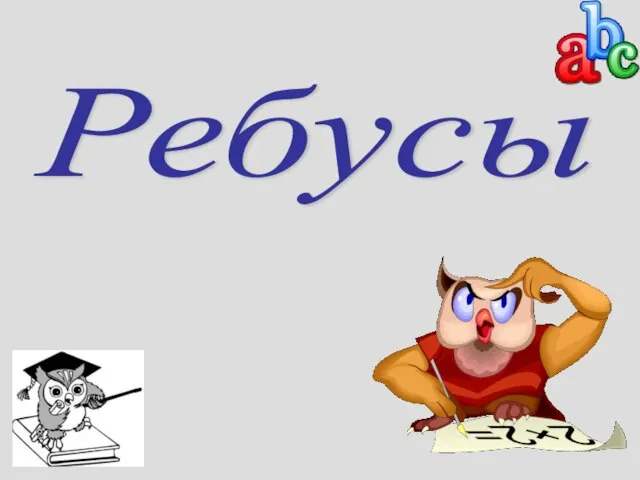 Ребусы
Ребусы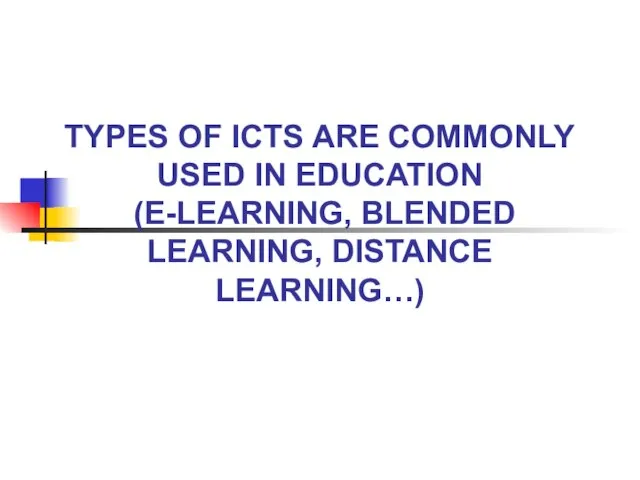 Types of icts
Types of icts Презентация на тему Происхождение человека. Человеческие расы
Презентация на тему Происхождение человека. Человеческие расы  Методические особенности совершенствования техники игры в баскетбол
Методические особенности совершенствования техники игры в баскетбол Великие путешественники - мореплаватели
Великие путешественники - мореплаватели Купаемся с удовольствием
Купаемся с удовольствием Гжель. Пластилинография
Гжель. Пластилинография Сетевая модель
Сетевая модель Секреты тайм-менеджмента
Секреты тайм-менеджмента Психологический кризис и видыкризисных ситуаций
Психологический кризис и видыкризисных ситуаций Мониторинг удовлетворенности потребителей образовательных услуг ГБОУ ВПО Первый МГМУ им. И.М.Сеченова Минздравсоцразвития Росси
Мониторинг удовлетворенности потребителей образовательных услуг ГБОУ ВПО Первый МГМУ им. И.М.Сеченова Минздравсоцразвития Росси Презентация "Критический реализм в творчестве П.А Федотова и В.Г Перова" - скачать презентации по МХК
Презентация "Критический реализм в творчестве П.А Федотова и В.Г Перова" - скачать презентации по МХК Окружная игра «КОМПАС»
Окружная игра «КОМПАС»